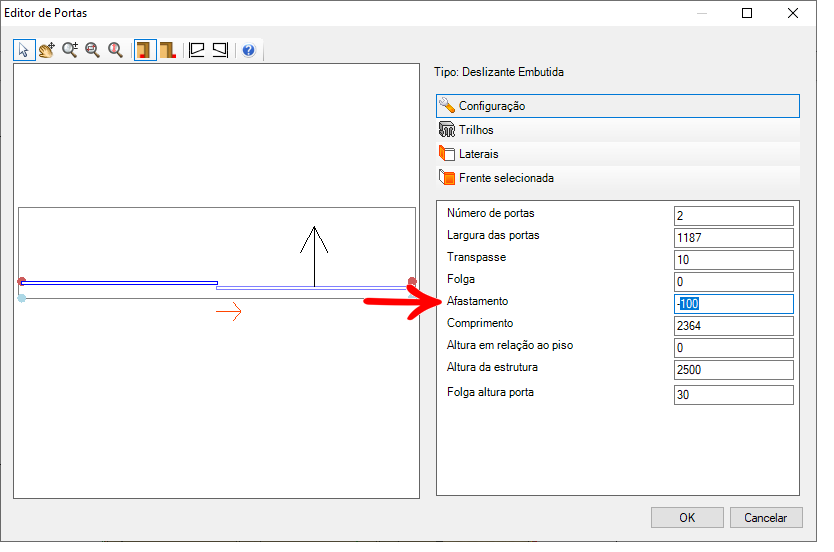O Editor de Portas Deslizantes facilita a montagem da estrutura das portas inseridas em módulos ou como divisórias de ambientes. Na janela do Editor você pode configurar número de portas, largura, altura e comprimento, bem como alterações nos trilhos, frentes e laterais.
IMPORTANTE:
- As opções de portas deslizantes suas opções de configuração variam de acordo com cada Fabricante;
- Não é possível editar as portas após sua inserção no ambiente, sendo necessário remover a estrutura e inseri-la novamente.
- Ao inserir portas deslizantes, é incluído automaticamente um kit para cada porta deslizante que compõem o módulo, podendo ser visualizado ao gerar o orçamento.
Para inserir e configurar portas deslizantes clique sobre as opções:
1. Inserir Portas Deslizantes
2. Posicionar as Portas Deslizantes
3. Configurar as Portas Deslizantes
4. Configurar Trilhos das Portas Deslizantes
5. Configurar Laterais das Portas Deslizantes
6. Configurar Fechamentos da estrutura das Portas Deslizantes
7. Configurar Frente Selecionada
8. Alinhar a Estrutura Deslizante
9. Abrir Portas Deslizantes
10. Editar Travessas
11. Tipos de Portas Deslizantes
1. Inserir Portas Deslizantes
As portas deslizantes ou portas de correr podem ser inseridas nos módulos ou como divisória de ambientes. Para inserir portas deslizantes:
1. Insira o módulo e na barra de modulação localize a porta deslizante que deseja inserir;
2. Selecione a porta deslizante e arraste-a para cima do primeiro ponto vermelho (hotpoint) de onde irá partir a inserção da porta;
3. Solte o mouse;
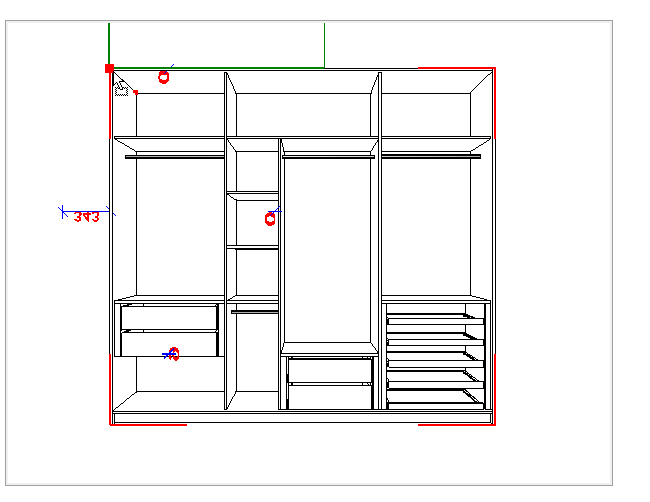
4. Clique sobre um segundo ponto vermelho (hotpoint), na horizontal superior ou inferior, para definir o ponto final para inserção;
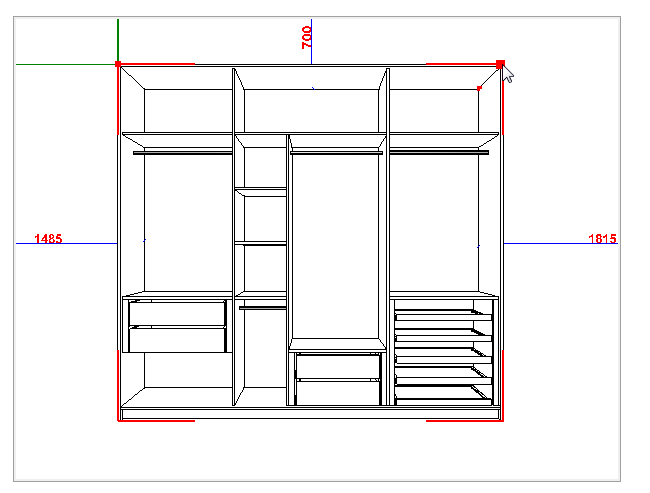
5. É exibido o Editor de Portas com o módulo e as portas em planta baixa.
IMPORTANTE: Ao inserir as portas deslizantes sua estrutura de trilhos e laterais também é incluída. O Promob calcula de forma automática as medidas e os componentes necessários para utilização destas portas.
6. Realize as configurações conforme as necessidades e clique em OK;
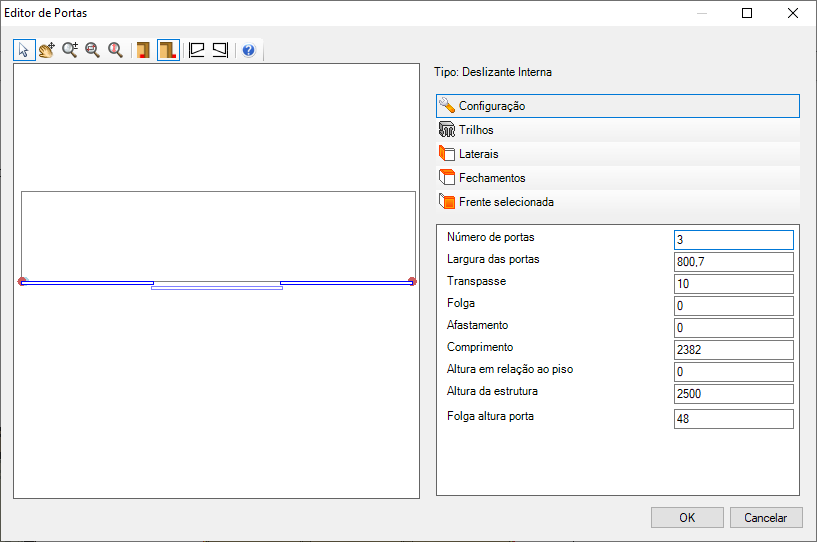
7. Observe as portas inseridas no módulo.
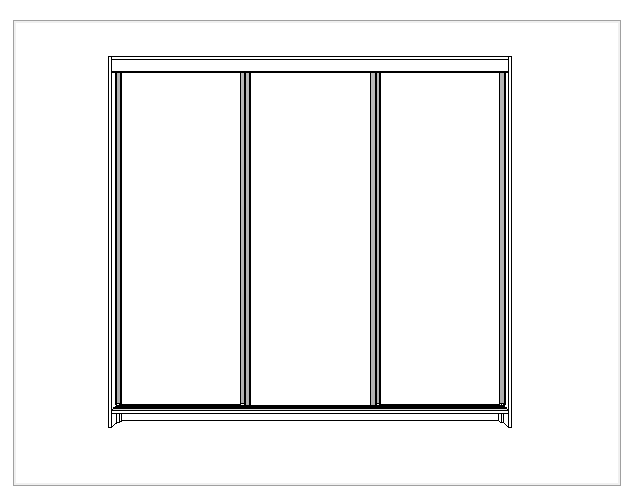
2. Posicionar Portas Deslizantes
Para alterar a posição das portas deslizantes:
1. Aproxime o mouse da porta na área de visualização do Editor e visualize a seta preta que indica a posição que a porta pode assumir. Clique com o mouse para alterar a posição;
2. A seta vermelha indica o sentido de abertura da porta.
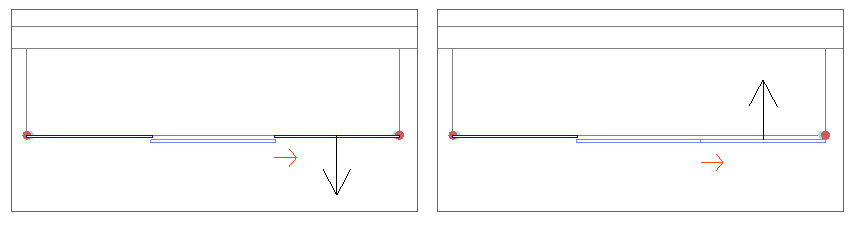
3. Configurar as Portas Deslizantes
Para configurar as portas deslizantes:
1. Número de portas : quantidade de portas deslizantes;
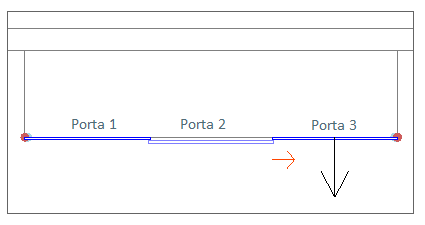
2. Largura das portas: largura das portas de acordo com o numero de portas e o comprimento;
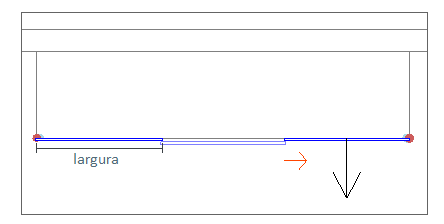
3. Transpasse: distância de sobreposição lateral entre as portas (em geral, o valor da largura do perfil);
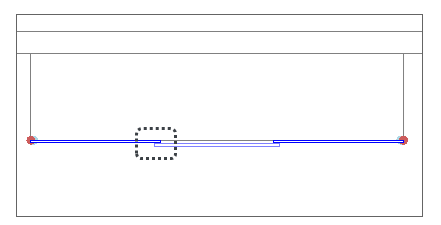
4. Folga: distância das portas com relação ao primeiro ponto;
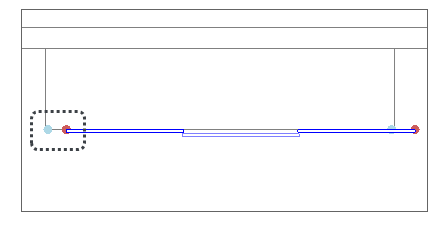
5. Afastamento: distância frontal das portas com relação ao módulo;
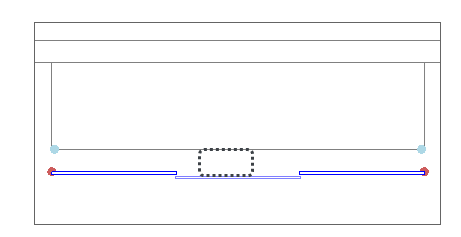
6. Comprimento: comprimento total da estrutura, definido quando os hotpoints são definidos no ambiente;
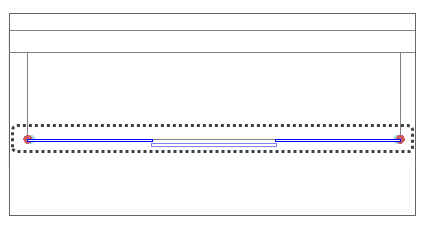
7. Altura em relação ao piso: distância da estrutura de portas em relação ao piso. Esta distância é visualizada no ambiente 3D;
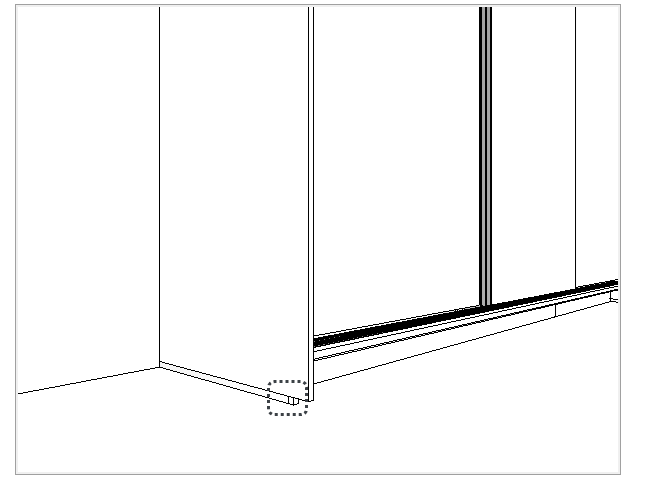
8. Altura da estrutura: altura da estrutura das portas deslizantes.
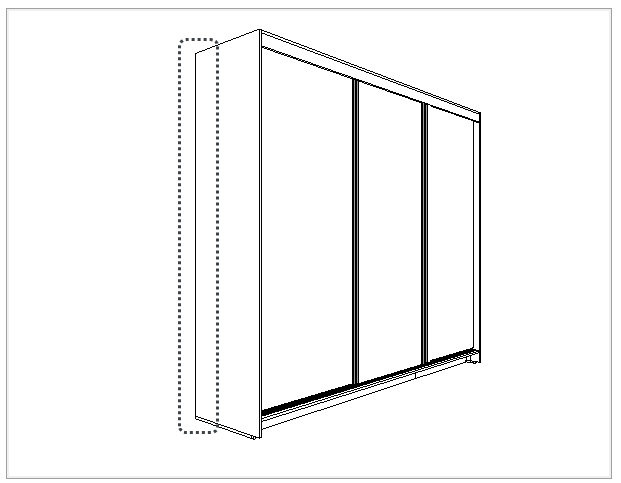
9. Folga altura porta: altura da folga entre a porta e o trilho das portas deslizantes.
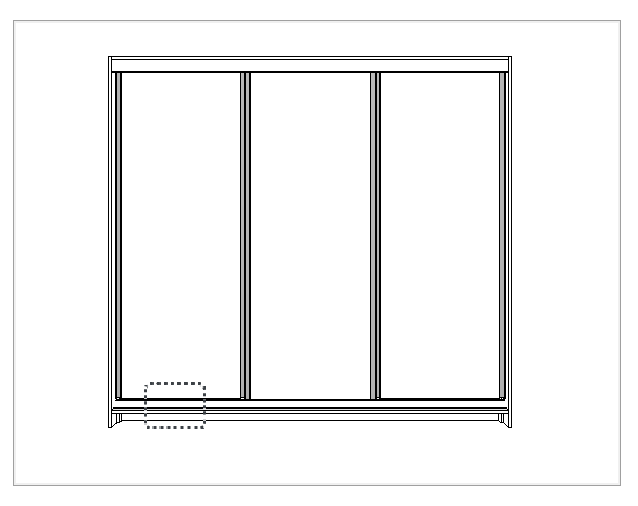
4. Configurar os trilhos das Portas Deslizantes
Para configurar os trilhos das portas deslizantes:
1. Trilho superior: tipo do trilho que será utilizado na parte superior da estrutura;
2. Trilho inferior: tipo do trilho que será utilizado na parte inferior da estrutura;
3. Número de níveis: quantidade de níveis para distribuição das portas. Através do número de níveis é possível definir a maneira de sobreposição das portas durante a abertura. Ao selecionar um tipo de trilho, o número de níveis é alterado automaticamente, evitando que o número de níveis do sistema de portas seja diferente do número suportado pelos trilhos;
4. Estender para Esquerda/Direita: repete o trilho com as mesmas dimensões de inserção para esquerda ou direita de acordo com o números de vezes informado.
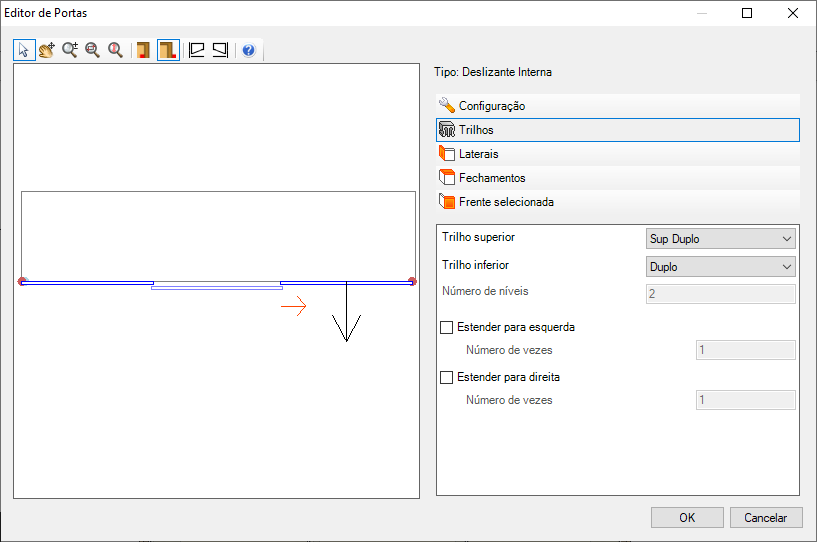
5. Configurar as laterais das Portas Deslizantes
Nesta aba é possível configurar a inserção automática de laterais mais profundas que a lateral do módulo que está recebendo a estrutura de deslizantes. Para configurar as laterais das portas deslizantes:
1. Remover laterais: remove as laterais existentes nos módulos quando a inserção de portas deslizantes ocorrerem em módulos que já possuem laterais. Retira as laterais do módulo e mantém somente as laterais mais profundas, utilizadas na estrutura das deslizantes;
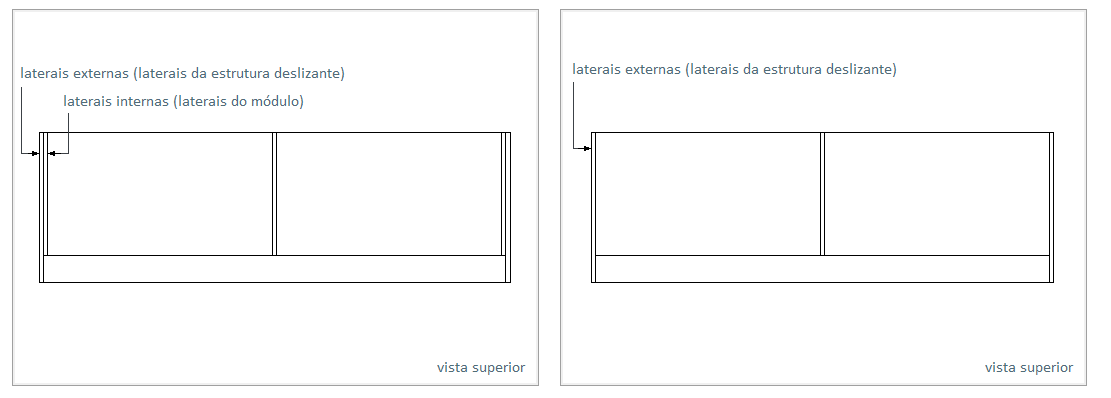
IMPORTANTE:
- A disponibilidade desta opção depende das portas deslizantes que foram inseridas;
2. Lateral esquerda: tipo da lateral esquerda que será inserida ou não na utilização de laterais mais profundas que o módulo;
3. Lateral direita: tipo da lateral direita que será inserida ou não na utilização de laterais mais profundas que o módulo;
4. Profundidade: profundidade da lateral esquerda/direita que será inserida.
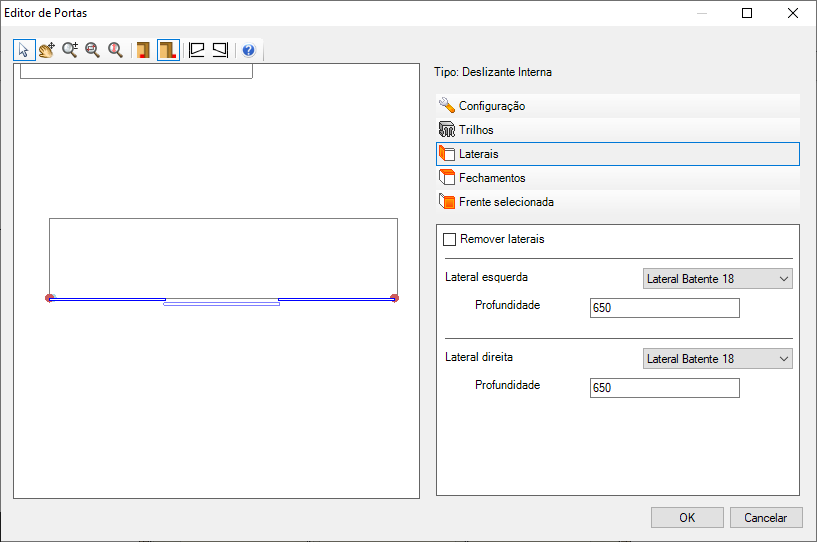
6. Configurar os fechamentos da estrutura de Portas Deslizantes
Para configurar os fechamentos da estrutura de portas deslizantes:
1. Fechamento superior: selecione o fechamento superior para o sistema de portas deslizantes;
2. Fechamento inferior: selecione o fechamento inferior para o sistema de portas deslizantes;
3. Altura fechamento inferior: informe a altura do fechamento inferior da estrutura de portas deslizantes em relação ao piso do ambiente.
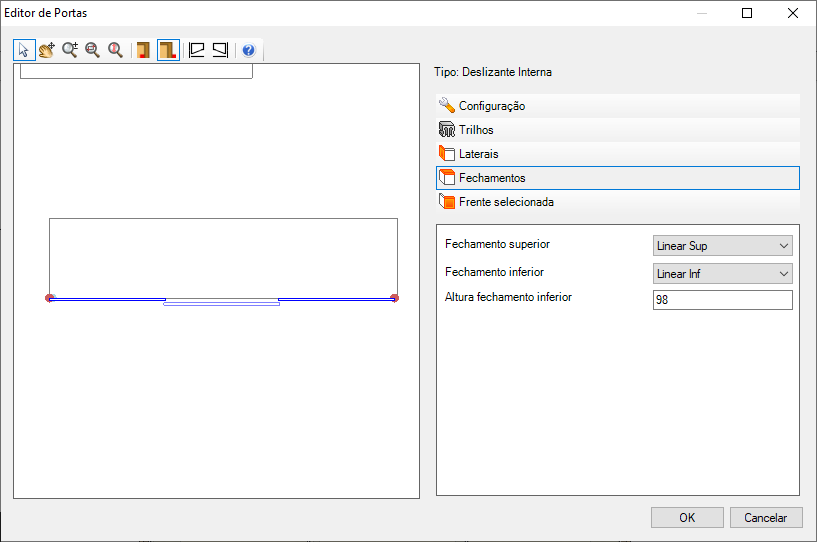
7. Configurar a frente selecionada
Clique sobre a frente que deseja selecionar. A frente selecionada é exibida na cor vermelha;
1. Inverter: ao marcar esta opção o lado de abertura da porta selecionada será invertido. IMPORTANTE: esta opção somente estará habilitada se a frente pode ter a posição de seu puxador alterada;
2. Definir largura da frente: marque esta opção e informe a largura da frente selecionada;
3. Usar opções de frente: utilize esta opção para inserir tipos de portas diferentes que podem ser inseridas na estrutura. IMPORTANTE: a disponibilidade desta opção pode variar de acordo com cada Fabricante;
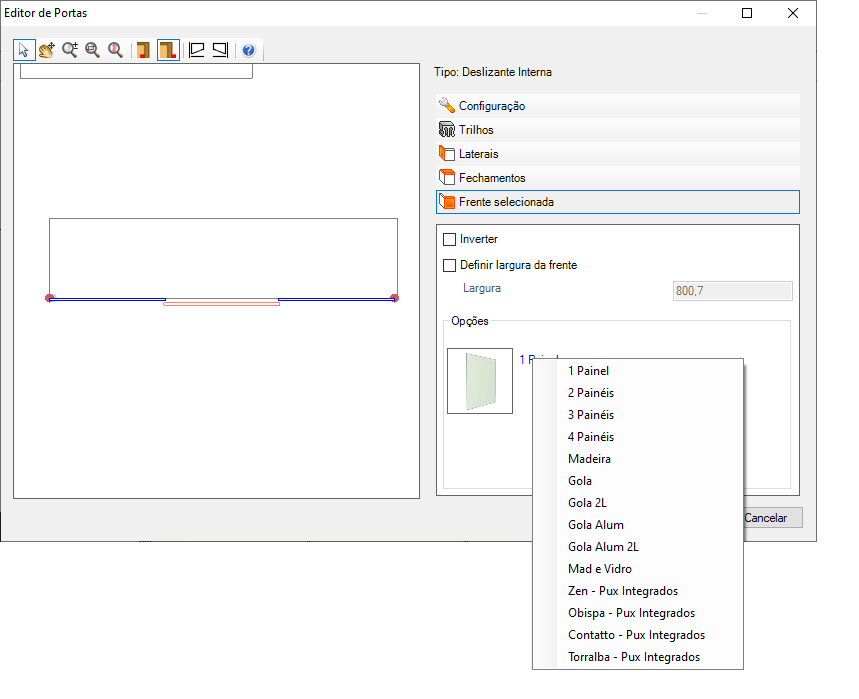
8. Alinhar a estrutura deslizante em relação à lateral do armário
Para alinhar a estrutura deslizante em relação à lateral do armário:
1. Insira o módulo no ambiente;
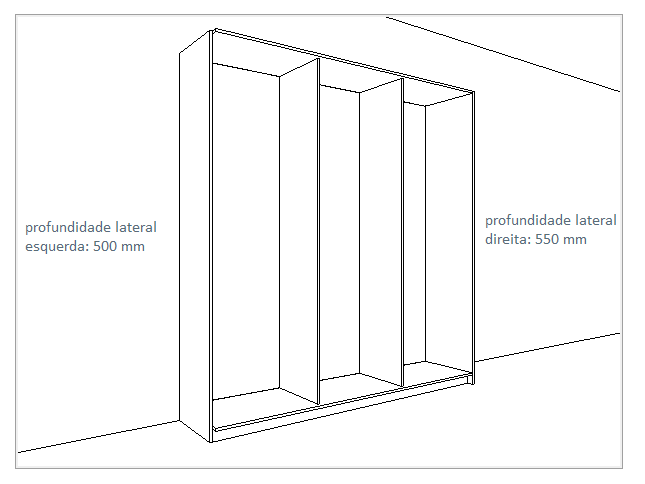
2. No Editor de Portas clique em uma das opções de alinhamento:
1. Alinhar à esquerda: neste exemplo, a estrutura deslizante é alinhada com a lateral que tem 500 mm de profundidade;
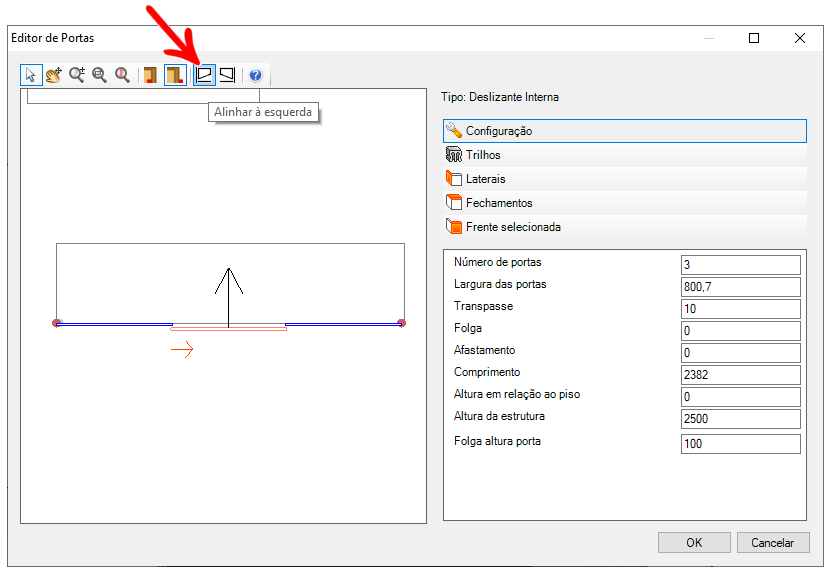
2. Alinhar à direita: neste exemplo, a estrutura deslizante é alinhada com a lateral que tem 550 mm de profundidade.
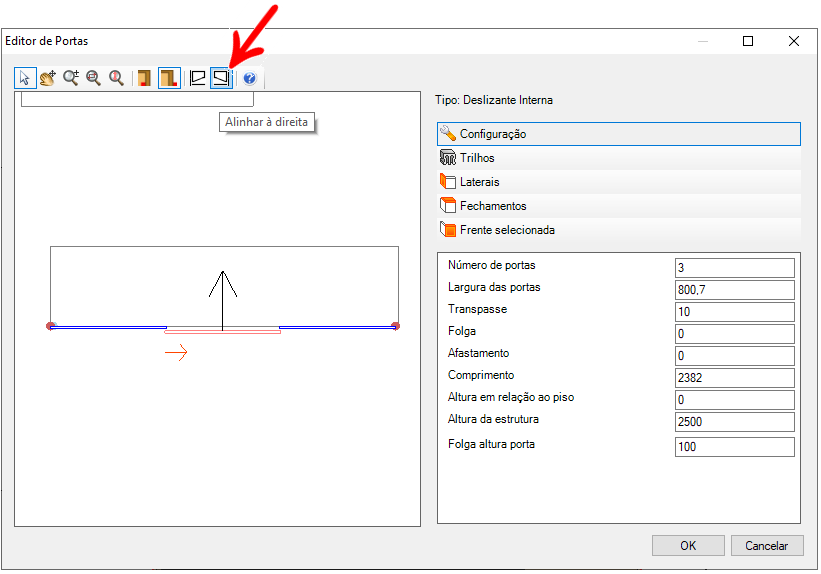
9. Abrir Portas Deslizantes
Para abrir portas deslizantes, selecione as portas deslizantes e acesse:
1. Painel de Ferramentas - Aberturas. A abertura é representada pela cor rosa na área gráfica do Painel. Clique sobre o desenho que a representa a abertura e arraste-o;
IMPORTANTE: A possibilidade de abrir portas deslizantes através do Painel de Ferramentas - Aberturas varia de acordo com cada Fabricante.
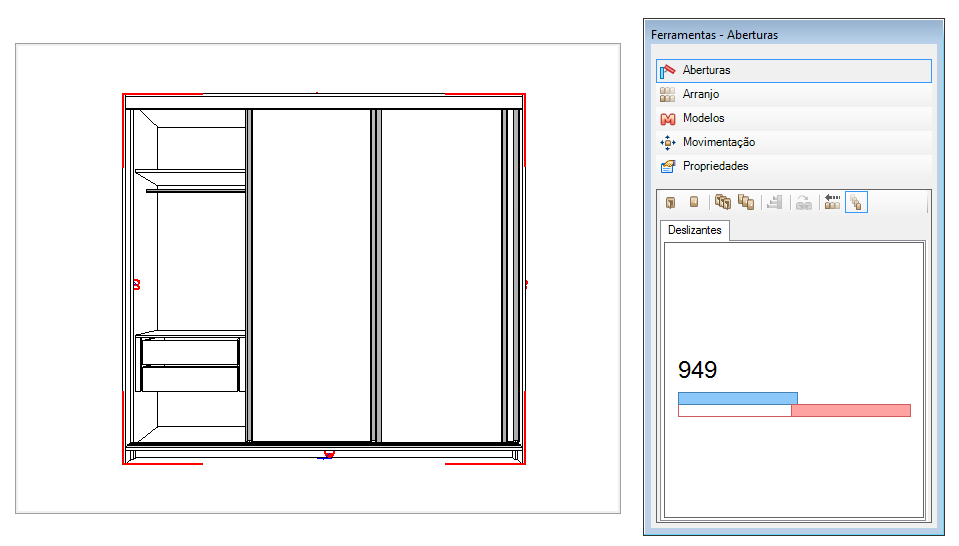
2. Painel de Ferramentas - Movimentação: Informe o valor do deslocamento e clique na seta referente ao deslocamento desejado;
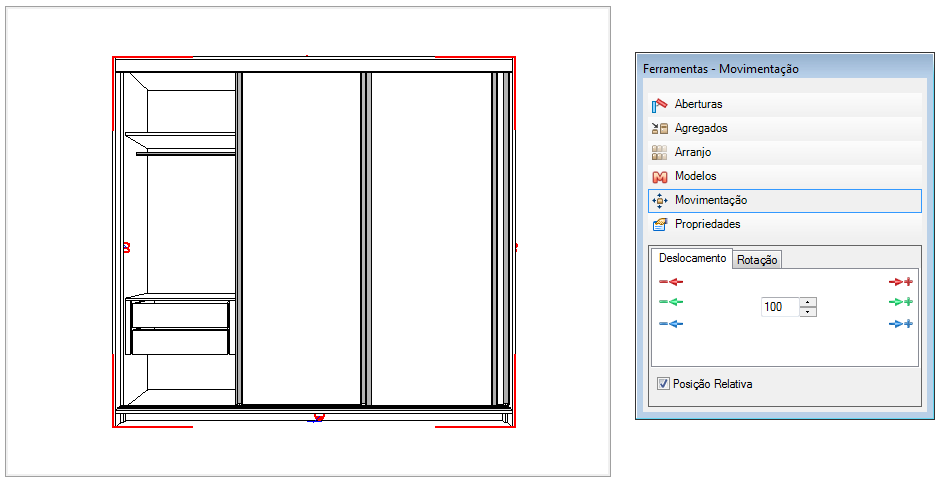
3. Setas do teclado: selecione o perfil da porta que deseja abrir. Pressione uma das setas de movimentação do teclado. A porta deslizante é aberta.
10 . Editar Travessas
A ferramenta Editor de Travessas permite que sejam inseridas travessas em portas deslizantes. O Editor somente será exibido para acesso após a finalização da inserção de portas deslizantes que possuam esta característica. O Editor permite que sejam inseridas travessas, que sua posição seja alterada, que sejam removidas e a alteração do tipo de painel para a porta.
IMPORTANTE: a ferramenta Editor de Travessas depende de personalização. Verifique com o Fabricante a disponibilidade da ferramenta.
1. Após inserir as portas no armário clique com o botão direito do mouse e selecione a opção Editar Travessas
2. A tela do Editor de Travessas é habilitada. Nela é possível inserir travessas nas portas e alterar o material do painel da porta. Para habilitar a ferramenta, dê duplo clique sobre a porta que deseja editar.
IMPORTANTE: Note que a opção, Aplicar alterações em todas as portas da estrutura, está habilitada. Para aplicar a alteração em apenas uma das portas, desmarque a mensagem.
3. Após realizar as alterações desejadas, clique em OK. A alteração já poderá ser visualizada no ambiente 3D.
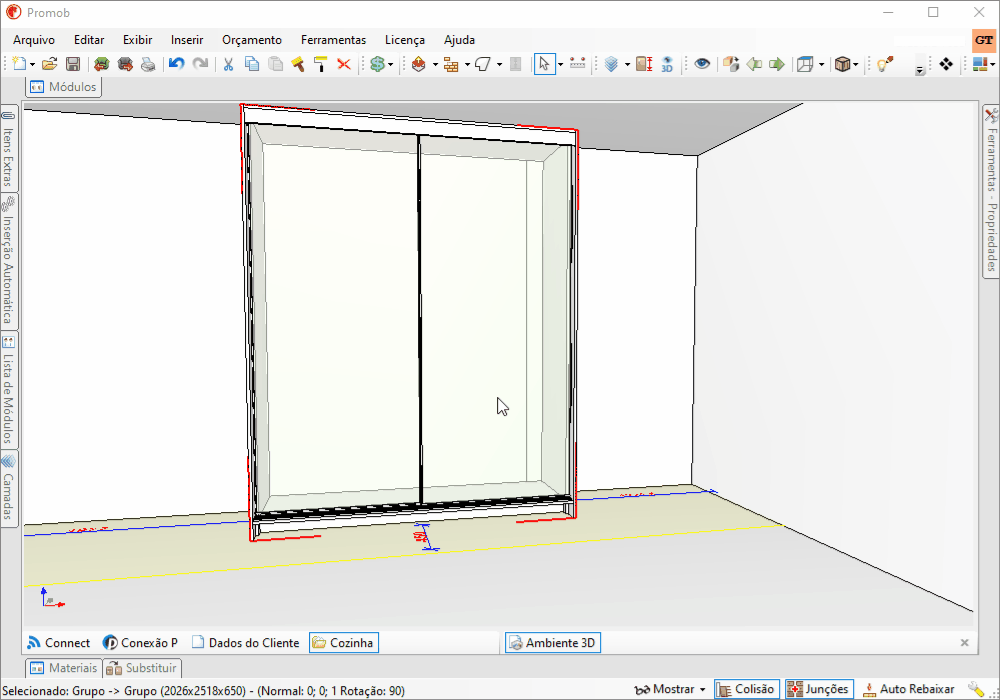
11. Tipos de Portas Deslizantes
Consulte abaixo os tipos de portas deslizantes do Promob Plus Professional, Enterprise:
1. Portas Deslizantes Internas
2. Portas Deslizantes Externas
3. Portas Deslizantes Embutidas
Portas Deslizantes Internas
As portas deslizantes internas estão disponíveis para os seguintes módulos:
- Armários com Rodapés
- Armários sem Rodapé
- Armários sem Rodapés com Travessas
- Armários com Rodapés com Travessas
O sistema deslizante interno é posicionado entre as bases do armário.
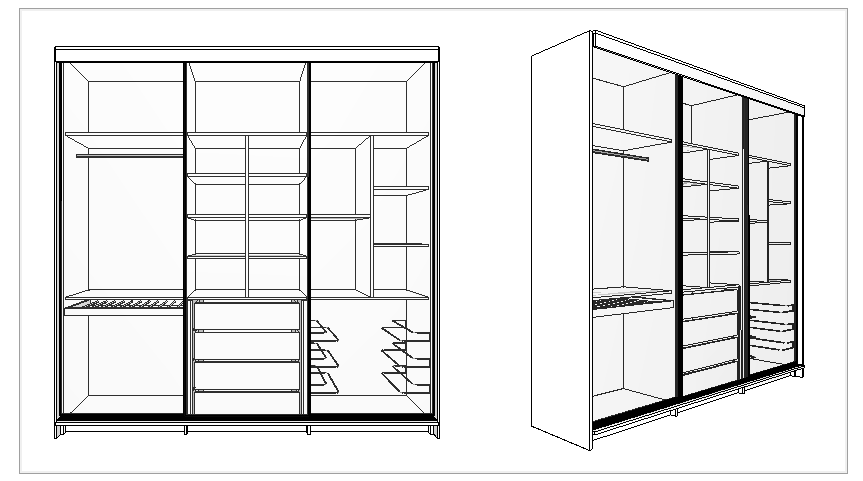
Este sistema de portas possui laterais extras, que podem ser mais profundas que as laterais do armário.
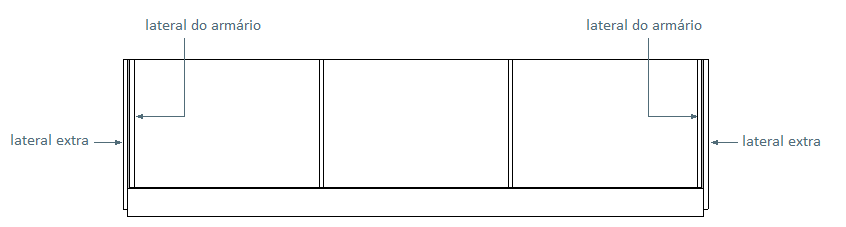
A configuração da profundidade das laterais extras pode ser definida através do Editor de Portas.
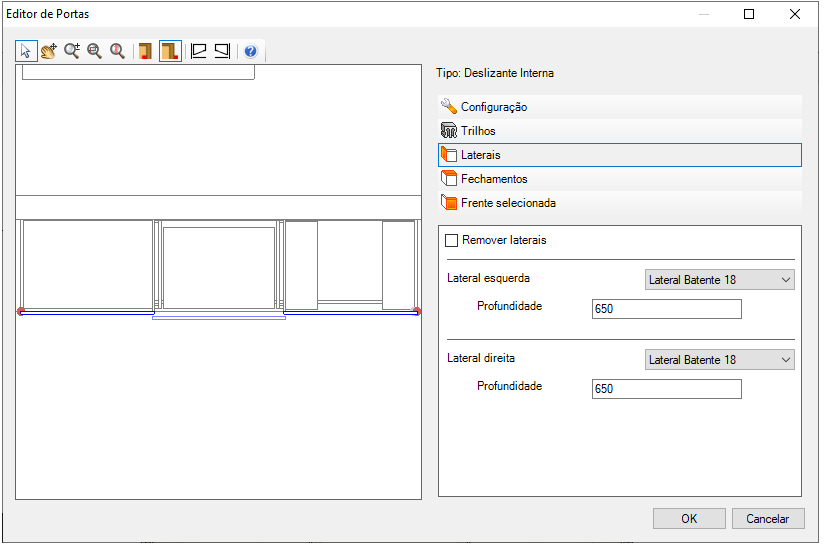
A remoção das laterais extras também é realizada através do Editor de Portas.
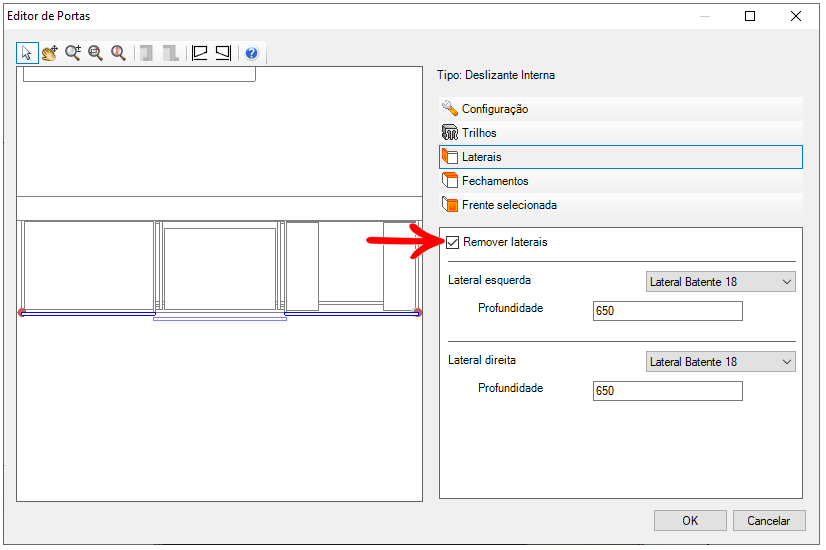
Observe na imagem abaixo o sistema deslizante com e sem laterais extras.

Os trilhos do sistema deslizante são fixados nos fechamentos, que estão posicionados mais a frente da base inferior e superior do armário.
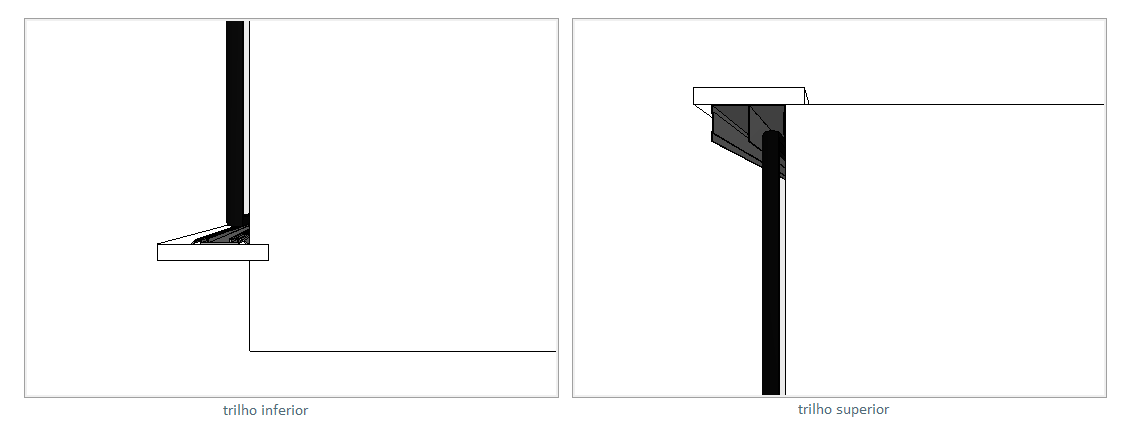
A inserção dos fechamentos pode ser definida no Editor de Portas.
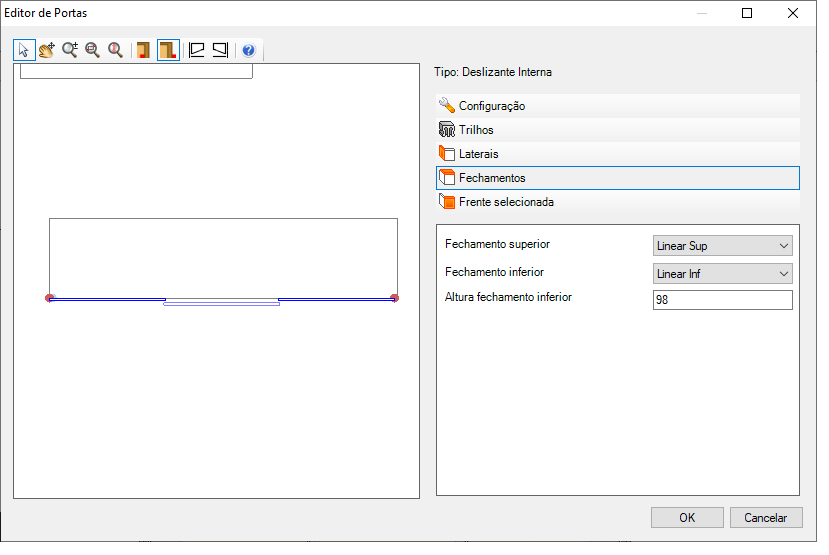
Portas Deslizantes Externas
As portas deslizantes externas estão disponíveis para os seguintes módulos:
- Armários com Rodapés
- Armários sem Rodapé
- Armários sem Rodapés com Travessas
- Armários com Rodapés com Travessas
Os trilhos do sistema deslizante são fixados por baixo da base inferior e por cima da base superior do armário.
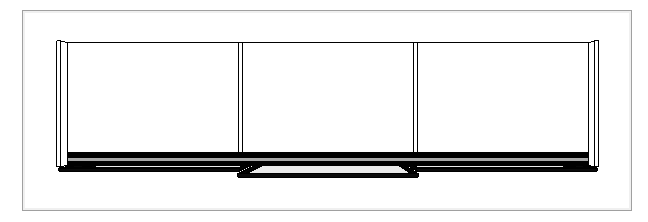
Devido a esta forma de fixação as portas deslizantes externas são mais altas que as portas internas.
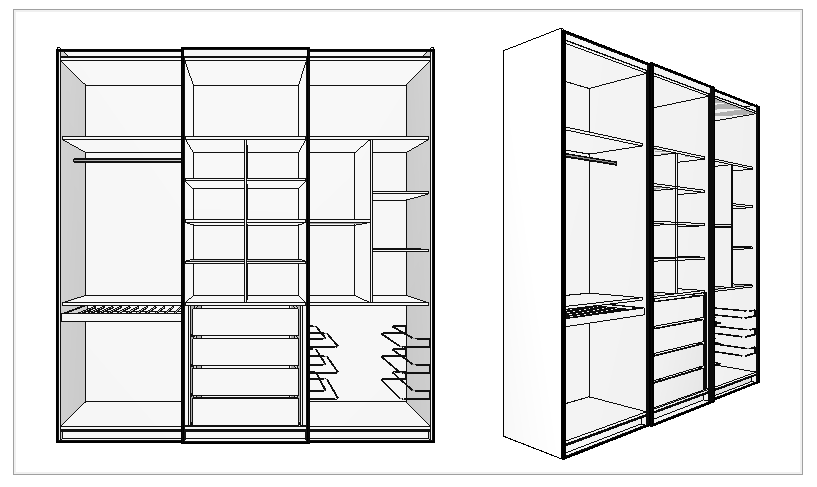
A altura das portas do sistema deslizante interno pode ser definida no Editor de Portas.
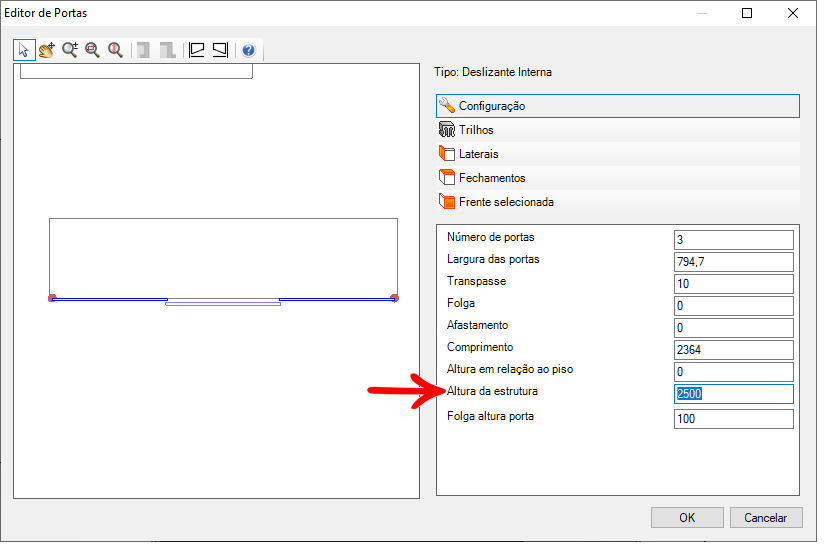
Além disso, a altura das laterais do armário é alterada para fixação do trilho superior.
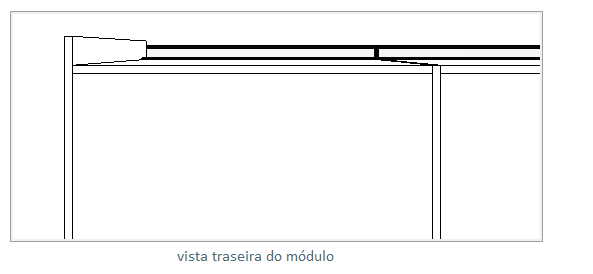
Por padrão, a opção de Remover Laterais do armário está habilitada e os botões de seleção de pontos internos e externos estão desabilitados.
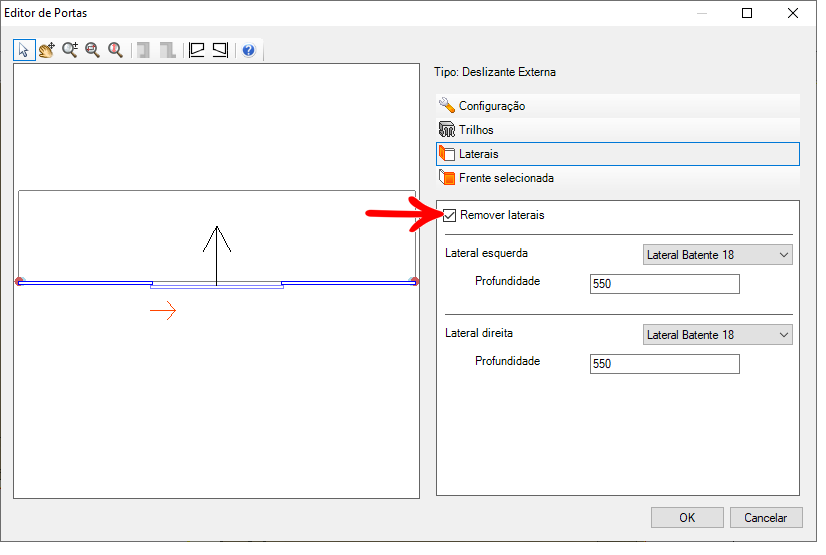
Portas Deslizantes Embutidas
As portas deslizantes embutidas estão disponíveis para os seguintes módulos:
- Armários com Rodapés
- Armários sem Rodapé
- Armários sem Rodapés com Travessas
- Armários com Rodapés com Travessas
O sistema deslizante é posicionado na parte interna no armário, ou seja, entre as laterais e bases do módulo.
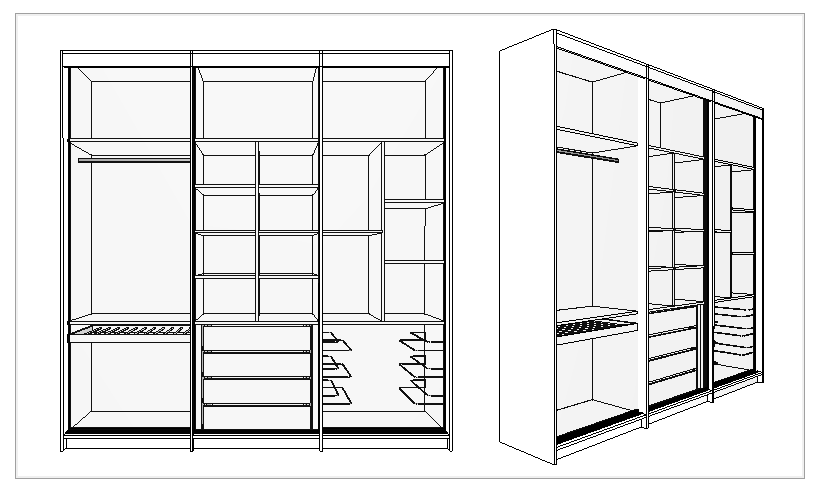
Os trilhos deste tipo de sistema deslizante são fixados na base inferior e superior do armário.
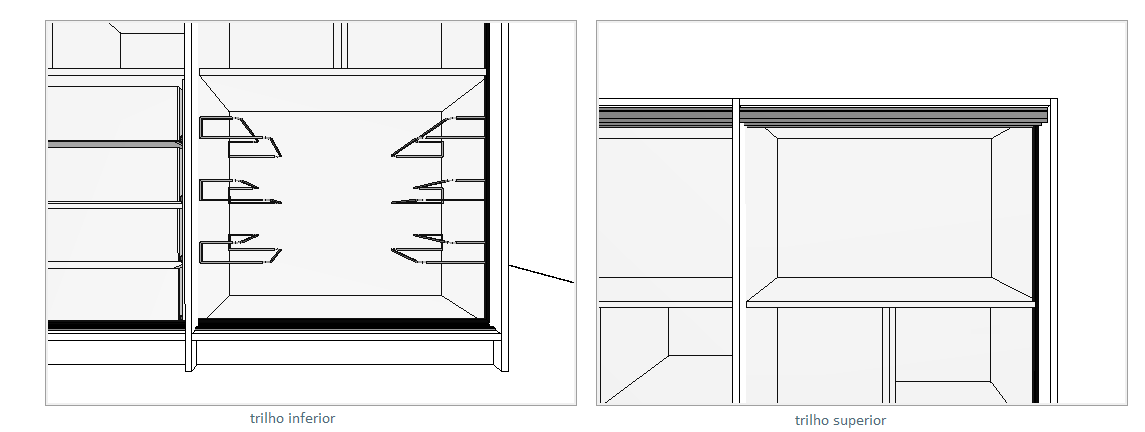
No Editor de Portas é necessário definir a seleção dos pontos internos do armário.
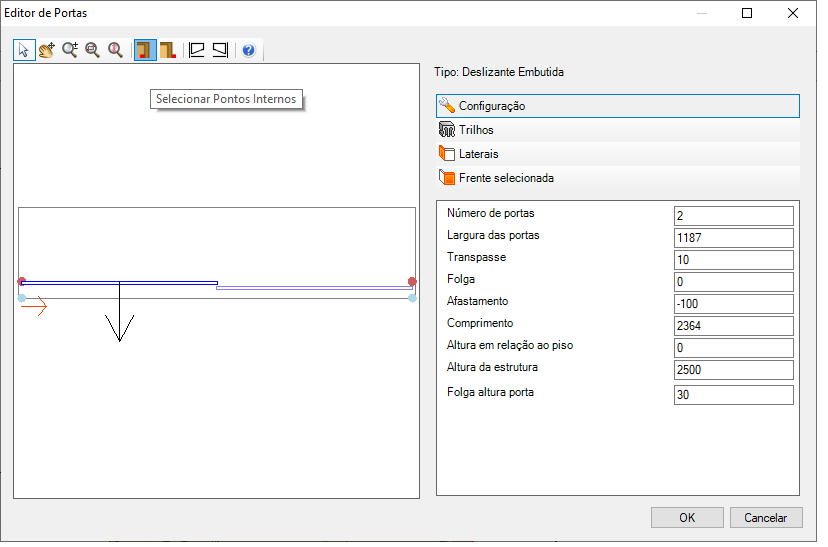
Como o sistema deslizante embutido é posicionado na parte interna do armário, é necessário configurar o recuo dos agregados internos do módulo através do Configurador de Dimensões.
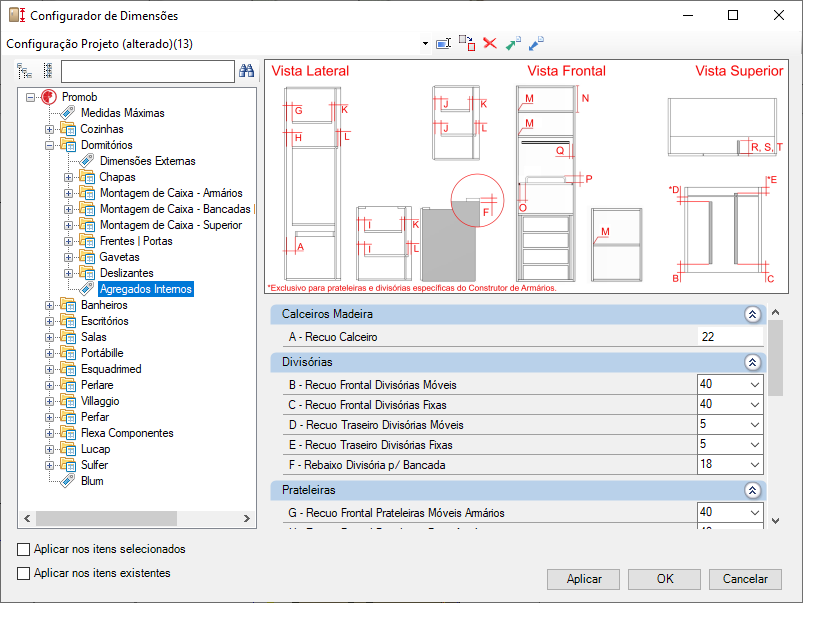
O afastamento do sistema deslizante em relação à base do armário pode ser configurado através do Editor de Portas, na propriedade Afastamento.